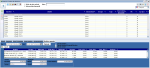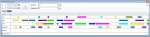Suivre les matières passées
À partir du portail d'accès aux programmes, séléectionnez Outils > Machines. La fenêtre Gestion des machines s'ouvre.
Afficher les machines qui font du suivi des matières passées
Pour n'afficher que les machines configurées pour suivre les lots de matières qu'elles traitent :
- Cochez l'option Suivi des lots activés en haut à gauche de la fenêtre.
- Décochez les autres options pour éviter de combiner les filtres.
Afficher les lots passés sur la machine
- Sélectionnez la machine que vous voulez voir les lots.
- Ouvrez l'onglet Matières passées.
- Sélectionnez la période à afficher :
○ Soit en entrant directement les dates et heures de début et de fin. ○ Soit en choisissant une des périodes disponibles avec le bouton Période. Matières passées - cumul matières
- Choisissez un des affichages suivants :
| ○ | Cumul Matière : les chiffres sont cumulés pour chaque matière (comme illustré ci-dessus). |
| ○ | Cumul Matière/Formule/Version : les chiffres sont cumulés pour chaque matière par formule et par version. |
| ○ | Aucun Cumul : les chiffres sont affichés par lot sans aucun cumul par matière. |
Afficher le diagramme de Gantt
Le diagramme de Gantt permet d'afficher l'enchaînement du passage des lots sur plusieurs machines. Il est indépendant de la machine actuellement sélectionnée mais vous devez ouvrir une machine pour y accéder.
- Cliquez sur le bouton Gantt.
Diagramme de Gantt
Dans le diagramme, chaque lot à une couleur choisie aléatoirement, ce qui permet de vérifier rapidement l'enchaînement des opérations et de retrouver les éventuels temps morts et/ou goulets d'étranglement dans votre processus.
- Adaptez éventuellement la période affichée (limitez-vous à une période courte de quelques heures sinon le diagramme devient illisible).
- Choisissez les machines à afficher sur le diagramme :
○ Pour ajouter une machine, sélectionnez-la dans la liste Machine et cliquez sur  Ajouter.
Ajouter.○ Pour enlever une machine, sélectionnez-la dans la liste Diagramme et cliquez sur  Supprimer.
Supprimer. - Pour zoomer sur une partie du diagramme, cliquez dans un coin et relâchez le bouton de la souris dans le coin opposé de la zone à agrandir.
- Pour afficher le tableau des valeur plutôt que le diagramme, ouvrez l'onglet Valeurs.
Pour mettre à jour le diagramme après une modification des réglages, cliquez sur le bouton
 Rafraîchir les données.
Rafraîchir les données.